
Да бисте осигурали правилно функционисање матичне плоче на рачунару, неопходно је инсталирати управљачке програме за све компоненте ове компоненте. Ово правило се односи и на модел АСУС П8З77-В ЛКС. Постоје различите могућности за спровођење задатка. О свима њима ћете сазнати у овом чланку који ће вам помоћи да одаберете прави и следите упутства за брзу инсталацију без икаквих потешкоћа и додатних проблема.
Инсталирање управљачких програма за матичну плочу АСУС П8З77-В ЛКС
Ако ваша системска јединица има уграђену ДВД јединицу, прво треба обратити пажњу на садржај пакета матичне плоче. Обично постоји диск на који су већ учитани сви потребни управљачки програми и помоћни софтвер. Само убаците овај погон, сачекајте да се појави инсталациони програм и следите упутства. Ако немате погон или ЦД, само пређите на следеће методе.
1. метод: Званична веб страница АСУС-а
Почнимо са једином званичном методом која укључује употребу званичне АСУС-ове веб странице. Овде програмери објављују све датотеке и упутства у вези са појединачним моделима својих производа. У случају АСУС П8З77-В ЛКС, претраживање и инсталирање помоћу ове методе неће одузети много времена.
Идите на службену веб страницу АСУС-а
- Кликните на горњу везу да бисте отишли на почетну страницу веб локације. Овде вас занима горња табла, где треба да кликнете на дугме "Услуга".
- Кроз приказани мени идите на одељак "Подршка".
- У претрагу унесите име матичне плоче АСУС П8З77-В ЛКС и изаберите одговарајућу опцију из свих резултата.
- На страници производа идите на картицу "Управљачки програми и услужни програми".
- Овде је, пре свега, изабрана верзија оперативног система. Тек тада ће се приказати листа доступних датотека.
- Изаберите потребну верзију сваког управљачког програма, а затим кликните на дугме "Преузимање".
- Сачекајте да се архива заврши са преузимањем, а затим је отворите.
- Архиву можете оставити распаковану. Само пронађите датотеку овде "Сетуп.еке" и двапут кликните на њега левим тастером миша да бисте покренули.
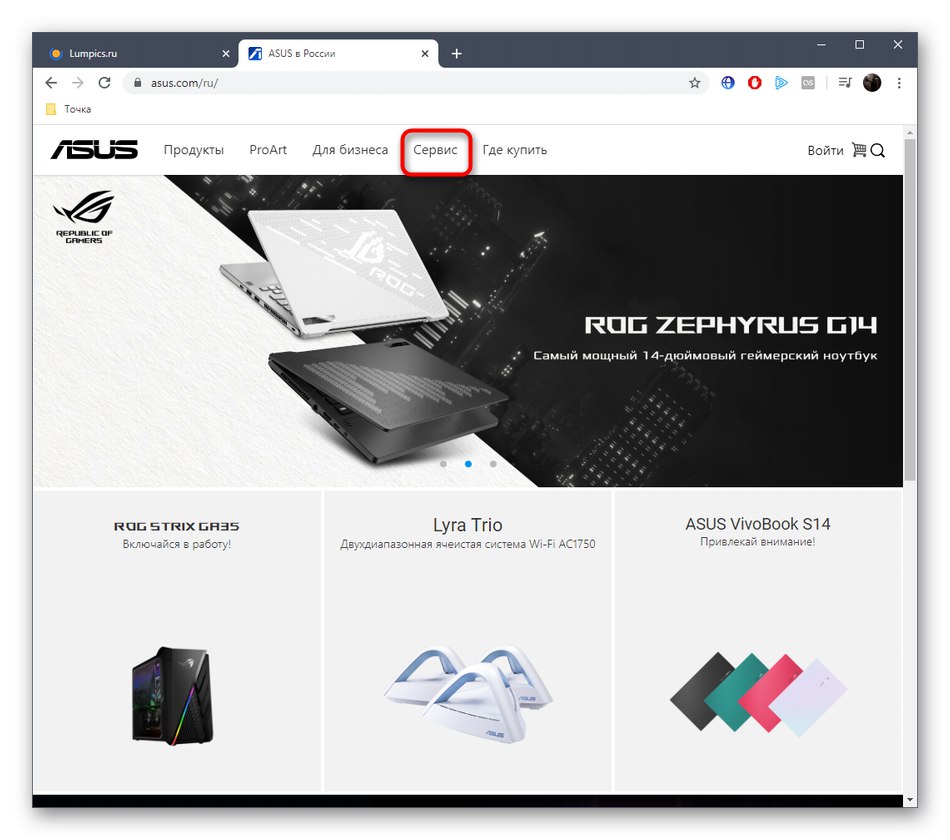
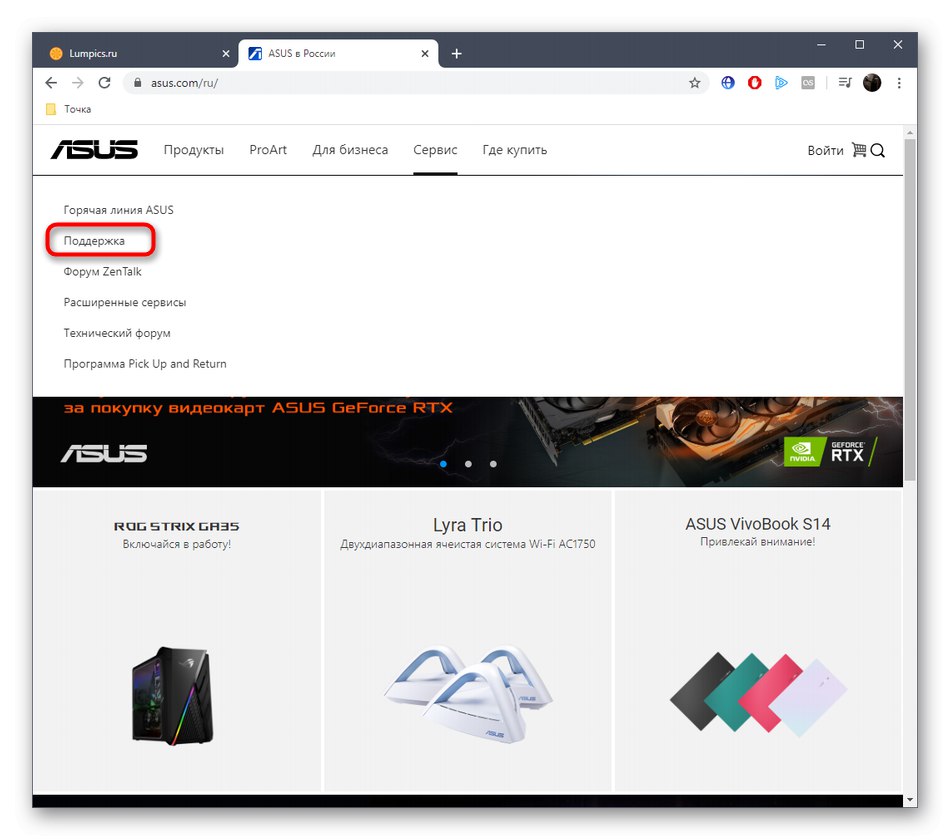
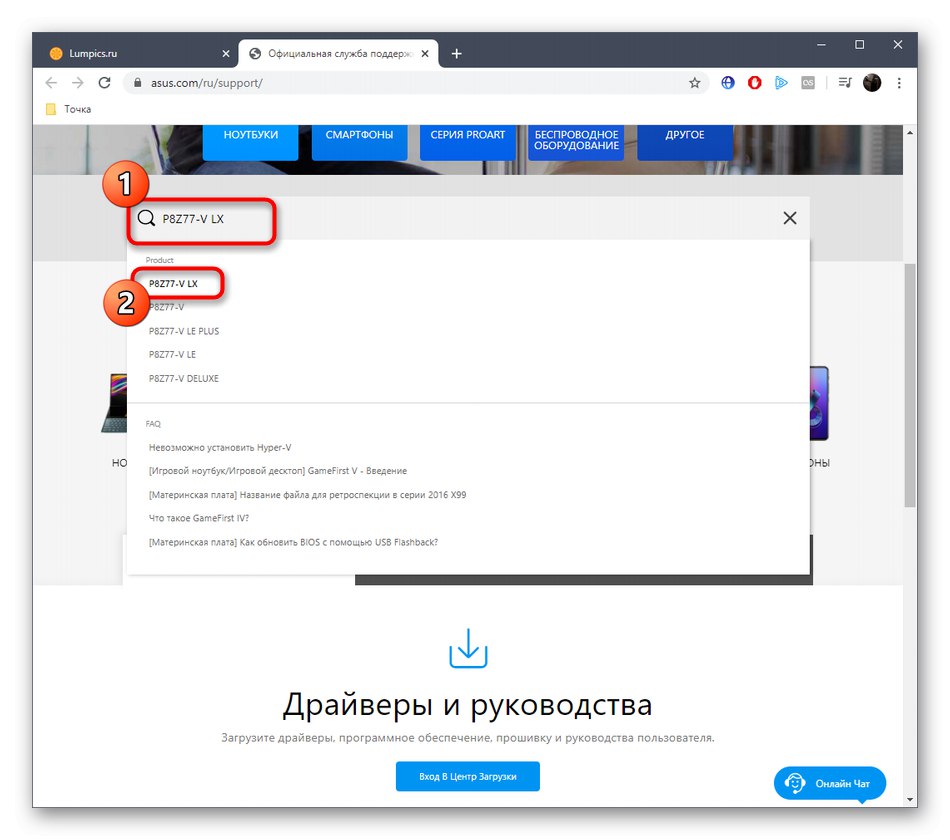
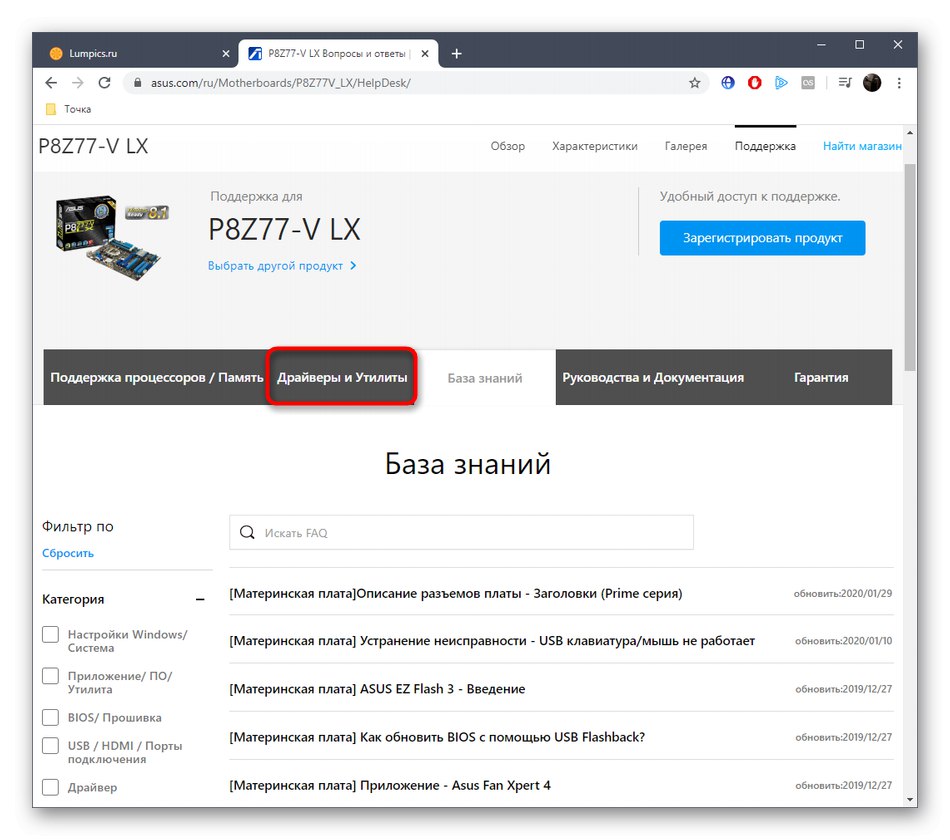
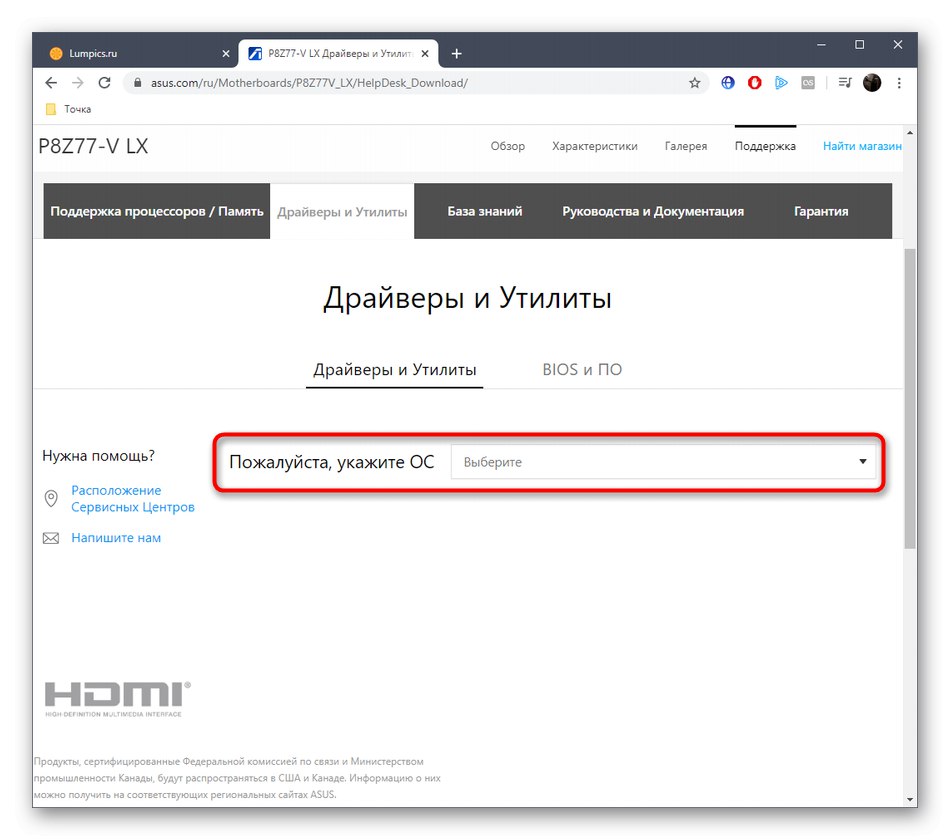
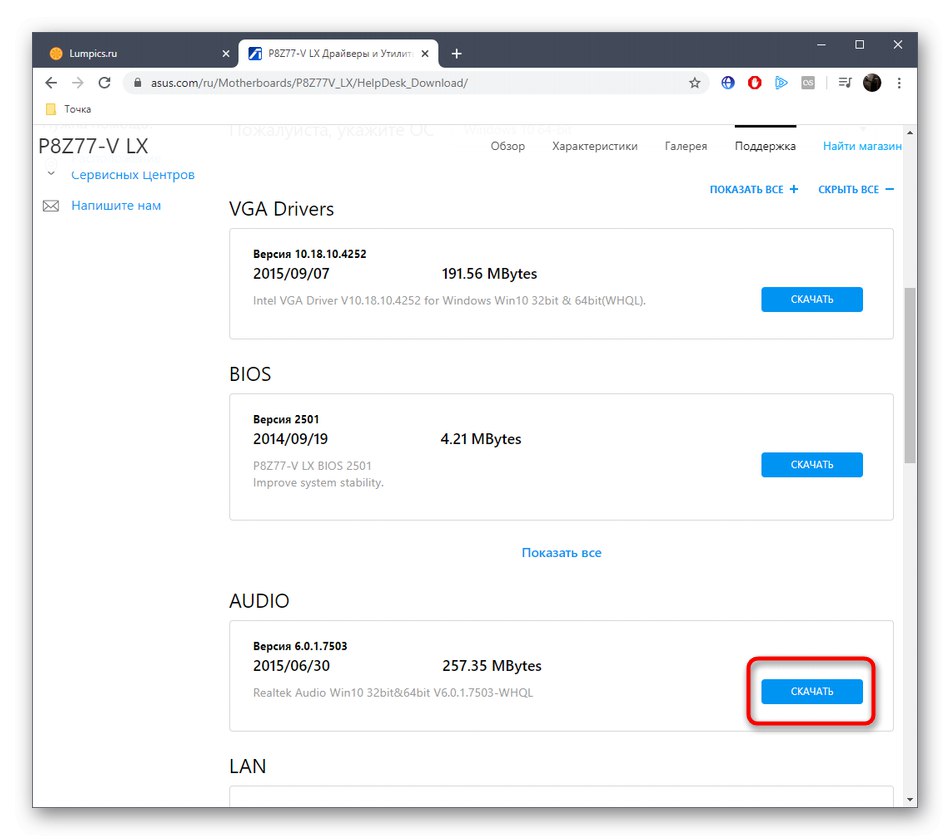
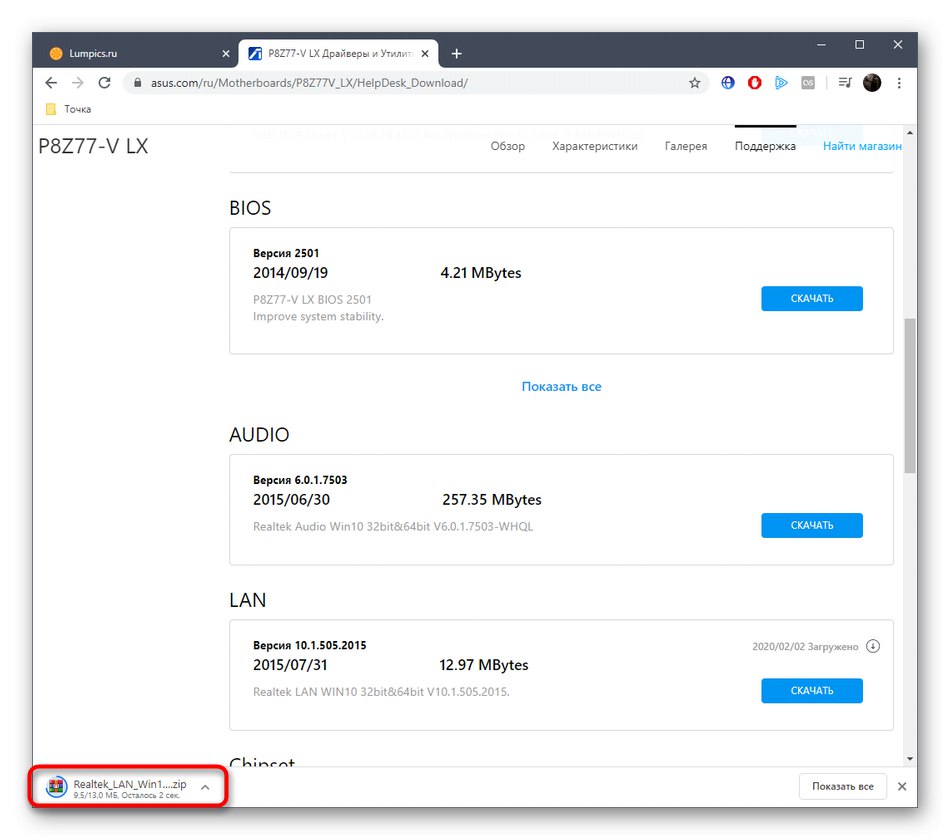
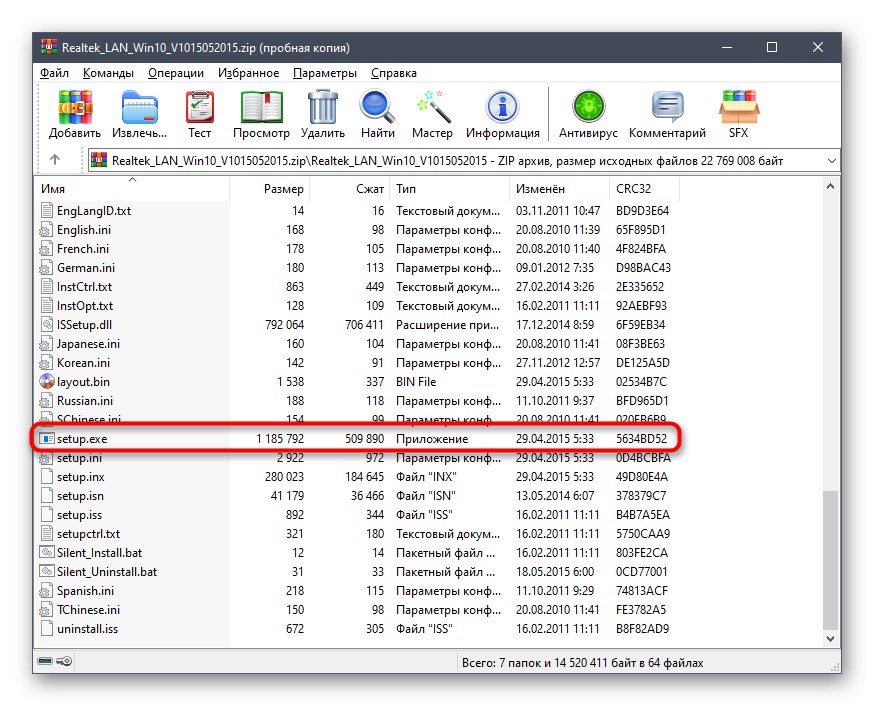
Следите упутства на екрану да бисте довршили инсталацију управљачког програма. После тога остаје само учитавање других датотека које недостају извођењем истих радњи. Након завршетка ових операција, обавезно поново покрените рачунар да би све промене ступиле на снагу.
Метод 2: Програми независних произвођача
Многи људи знају да АСУС има власнички услужни програм који је дизајниран да свеобухватно ажурира све управљачке програме који недостају. Нажалост, не подржава интеракцију са матичном плочом АСУС П8З77-В ЛКС, па уместо тога предлажемо коришћење алтернативних опција у облику софтвера независних произвођача. Његова главна предност је што можете одмах инсталирати датотеке не само за матичну плочу, већ и за све остале уграђене и периферне компоненте. Пример примене ове методе описан је у другом чланку на нашој веб страници, где је аутор узео за пример ДриверПацк Солутион.
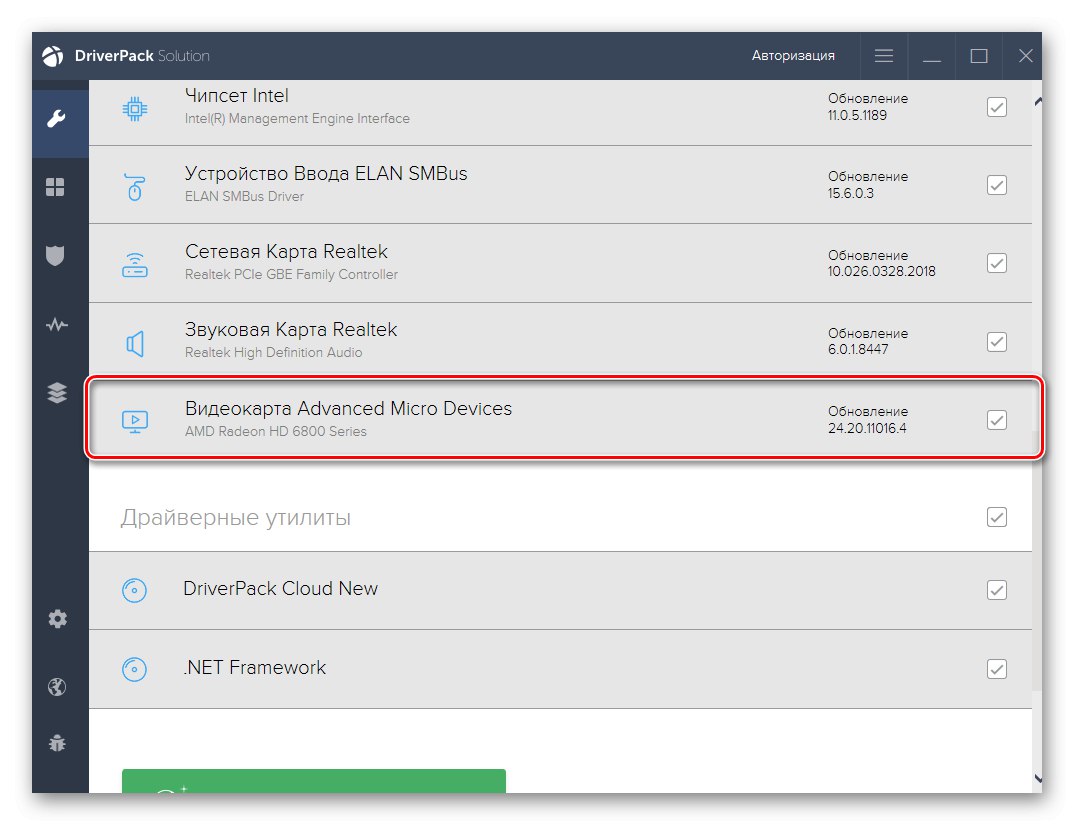
Детаљније: Инсталирање управљачких програма путем ДриверПацк Солутион
Ако вам ова апликација не одговара, само јој пронађите алтернативу, а упутства можете користити као универзална, јер су готово сви представници таквог софтвера изузетно слични једни другима. Да бисте разумели избор софтвера, помоћи ће још један преглед на нашој веб страници на доњој вези.
Детаљније: Најбољи софтвер за инсталирање управљачких програма
3. метод: ИД-ови хардвера
Већ знате да АСУС П8З77-В ЛКС чини јединствени систем који укључује много различитих компоненти. Свака таква компонента је независни уређај са својим хардверским идентификатором.Обични корисници често и не знају за постојање таквих ИД-ова, али се на посебним локацијама могу користити за проналажење компатибилних управљачких програма, јер је сваки ИД хардвера јединствен. Још један чланак на нашој веб страници помоћи ће вам да откријете како извршити ову методу, прелазак на који се врши кликом на доњи наслов.
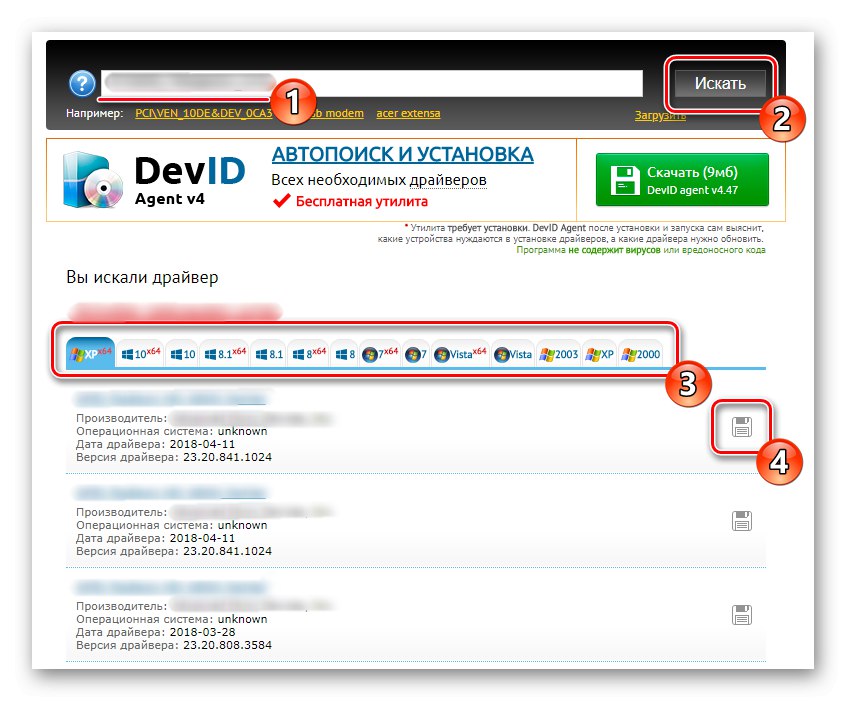
Детаљније: Како пронаћи возача према личној карти
Метод 4: Изворни алат за ОС
Оперативни систем Виндовс има мени „Управљач уређајима“. У њему можете прегледати листу доступних уређаја и покренути аутоматско ажурирање било ког од њих, које се врши кроз продавнице брендираних компанија Мицрософт. Ово се односи и на компоненте матичне плоче АСУС П8З77-В ЛКС. Међутим, овај метод има огроман недостатак - уређај није увек правилно откривен пре инсталирања управљачког програма, што на крају доводи до појаве поруке о недостатку исправки. Међутим, ништа вас не спречава да прво користите ову алатку и инсталирате датотеке које недостају користећи било коју другу претходно описану опцију.
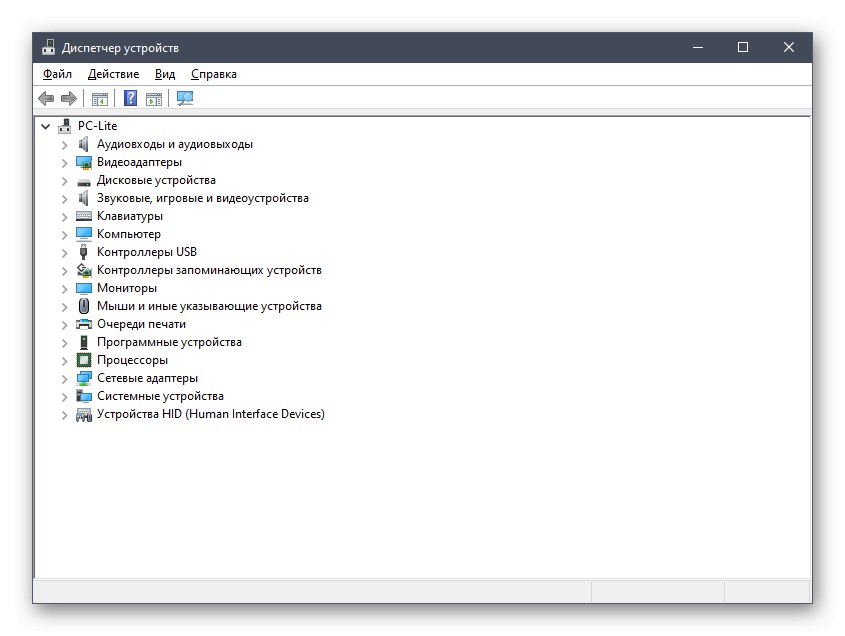
Детаљније: Инсталирање управљачких програма помоћу стандардних Виндовс алата
Све су то биле методе за инсталирање управљачких програма за АСУС П8З77-В ЛКС, о којима смо желели да разговарамо у данашњем чланку. Погледајте их, а затим одаберите онај прави да бисте се брзо и лако носили са задатком. Затим, не заборавите да инсталирате управљачке програме за другу рачунарску додатну опрему која је инсталирана у системску јединицу, ако је потребно.